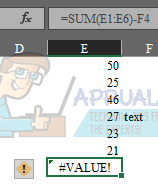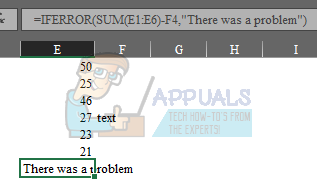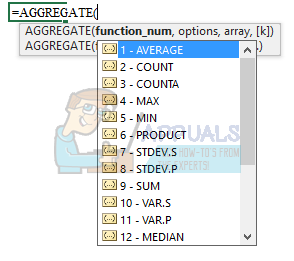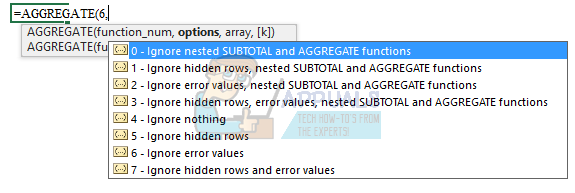Menjana ralat tanpa penggunaan IFERROR ()
- Dalam contoh di bawah ini, anda akan melihat bahawa kita cuba mengurangkan 'teks' dari jumlah julat lain. Ini mungkin berlaku kerana pelbagai alasan tetapi mengurangkan 'teks' dari nombor jelas tidak akan berfungsi dengan baik.
- Dalam contoh ini menghasilkan # NILAI! ralat kerana formula mencari nombor tetapi sebaliknya ia menerima teks
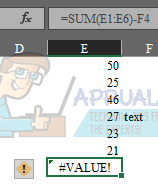
- Dalam contoh yang sama, mari gunakan IFERROR () dan paparkan fungsi 'Ada masalah'
- Anda dapat melihat di bawah bahawa kami membungkus formula dalam fungsi IFERROR () dan memberikan nilai untuk ditunjukkan. Ini adalah contoh asas tetapi anda boleh menjadi kreatif dan mempunyai banyak cara untuk menangani ralat dari masa ini ke hadapan bergantung pada ruang lingkup formula dan seberapa rumitnya.
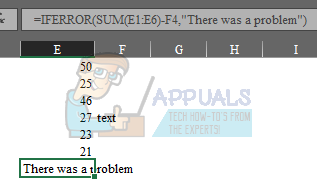
Menggunakan fungsi AGGREGATE () boleh menjadi agak menakutkan jika anda belum pernah menggunakannya sebelumnya.
- Formula ini bagaimanapun serba boleh dan fleksibel dan merupakan pilihan terbaik untuk menangani ralat bergantung pada apa yang dilakukan oleh formula anda.
- Argumen pertama dalam fungsi AGGREGATE () adalah formula yang ingin anda gunakan seperti SUM (), COUNT () dan beberapa yang lain seperti yang anda lihat dalam senarai.
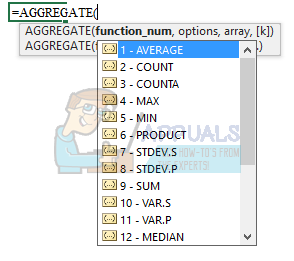
- Bahagian kedua argumen adalah pilihan di mana anda boleh menggabungkan dengan formula dalam argumen pertama. Demi contoh dan pelajaran ini, anda akan memilih pilihan 6, 'Abaikan nilai ralat'.
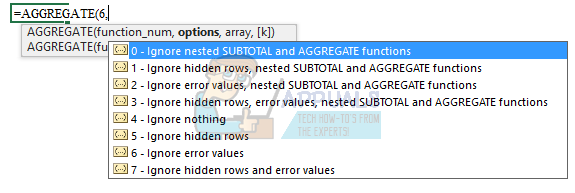
- Terakhir, anda hanya mahu julat atau rujukan sel yang formula itu akan digunakan. Fungsi AGGREGATE () akan kelihatan serupa dengan ini:
= AGGREGATE (2,6, A2: A6) - Dalam contoh ini, kami ingin MENGUNTUNGKAN A2 hingga A6 dan mengabaikan sebarang kesalahan yang mungkin berlaku
- Untuk menulis formula contoh sebagai kaedah yang berbeza ia akan kelihatan seperti ini:
= IFERROR (COUNT (A2: A6), ””)
Oleh itu, seperti yang anda lihat, terdapat banyak pilihan dan cara untuk menangani kesilapan dalam Excel. Terdapat pilihan untuk kaedah yang sangat asas seperti menggunakan Langkah Pengiraan untuk membantu anda atau pilihan yang lebih maju seperti menggunakan fungsi AGGREGATE atau menggabungkan formula untuk menangani pelbagai keadaan.
Saya menggalakkan anda bermain-main dengan formula dan melihat apa yang paling sesuai dengan keadaan dan gaya anda.
5 minit membaca